Thumbdata что за файл в телефоне
Обновлено: 06.07.2024
Существует несколько способов очистить систему Android от мусора и освободить таким образом память устройства. Это могут быть как встроенные сервисы, так и некоторые сторонние приложения для очистки. Но что делать, если ни один способ вам не помог и телефон все равно сигнализирует о нехватке памяти? В этом случае можно прибегнуть к ручной очистке и освободить таким образом до 20 Гб памяти смартфона.
Удаление папки Telegram
В 2021 году этот кроссплатформенный мессенджер по праву стал самым популярным приложением в мире, обогнав по числу скачиваний даже такого гиганта как Tik-Tok.
Но у Telegram есть одна небольшая проблема – вся просмотренная вами информация сохраняется во внутренней памяти телефона, тем самым засоряя систему.
Если вы являетесь активным пользователем Telegram, рекомендуем периодически очищать содержимое папки с приложением. Для этого достаточно перейти в любой файловый менеджер и полностью удалить папку Telegram. Не стоит переживать, с приложением после удаления ничего не случится. Система при следующем входе автоматически создаст папку Telegram заново.
Примечание: Если ваш файловый менеджер удаляет данные в корзину, то не забудьте затем очистить ее содержимое.Многим пользователям, которые делают такую процедуру впервые после установки Telegram, удается очистить таким образом от 1 до 10 Гб памяти. Проверьте и убедитесь сами.
Удаление папки.Thumbnails
Следующий способ – удаление папки, которая содержится в корневом разделе DCIM (или Pictures) системы Android и содержит в себе все мини копии картинок и фотографий, которые встречаются вам при серфинге в интернете и в приложениях. Этот раздел также может занимать очень большой объем данных, если ранее вы еще не проводили подобную очистку.
Папка.Thumbnails довольно хитрая и скрыта от глаз пользователя в каталогах системы. Чтобы ее найти и удалить, необходимо сначала включить отображение скрытых папок в настройках файлового менеджера.
В некоторых случаях системный файловый менеджер также не дает увидеть эту папку. В этом случае можно попробовать установить стороннее приложение, например ES-проводник, а затем перейти в каталог DCIM (Pictures), включить отображение скрытых папок и удалить папку.Thumbnails.
Если вы больше не хотите, чтобы миниатюры засоряли вам память устройства, можно немного перехитрить систему, создав в папке DCIM новый файл с другим расширением, но с тем же названием.Thumbnails.
Система Android устроена таким образом, что никогда не позволит создать два файла с одинаковым названием, поэтому папка.Thumbnails больше не сможет там появиться. Сделать это также можно с помощью ES-проводника.
Нажимаем на три точки в верхнем правом углу приложения → «+Создать» → Файл. Называем файл.Thumbnails (обязательно ставим точку вначале).
Готово! Теперь наш созданный файл не позволит системе Android создать папку.Thumbnails, а значит система больше не будет засоряться лишними миниатюрами.
Удаление папки Data
Еще одна папка, занимающая большое количество памяти в телефоне – папка Data, которая находится внутри каталога Android. Эта папка содержит кэш, а также некоторые настройки и служебную информацию о приложениях. Но каких-либо серьезных системных данных, влияющих на работу системы в целом, она не содержит. Поэтому ее также можно удалить, освободив до 10 Гб памяти.
Удалять ее нужно только в обход корзины, так как сама корзина является вложенной в папку Data, о чем система предупреждает при попытке удалить ее стандартным путем. Поэтому нам потребуется снова воспользоваться сторонним файловым менеджером, который позволит удалить папку Data напрямую, без промежуточных инстанций.
Открываем ES проводник и переходим во внутренний каталог системы. Затем переходим в папку Android→Выделяем папку Data→ Нажимаем Удалить. Убираем галочку с пункта «Перенести в корзину» и нажимаем ОК. Нам удалось очистить таким образом почти 3 Гб внутренней памяти.
Заключение
В далеком 1981 году на пути становления IBM, Билл Гейтс произнес, ставшую сегодня забавным мемом, фразу: «В будущем 640 Кб будет достаточно для каждого». Из-за особенностей первых процессоров, никто не мог и представить, что когда-нибудь в компьютерах, а тем более в мобильных устройствах удастся разместить большее количество памяти, а главное, что кому-то может понадобиться такой объем информации.
Несмотря на то, что сегодня любой смартфон обладает памятью в десятки тысяч раз, превышающий этот объем, нехватка памяти до сих пор остается актуальной проблемой, особенно для бюджетных моделей смартфонов. Мы надеемся, что с помощью нашей инструкции вам удастся очистить ваше устройство и наконец решить данную проблему.
Современные смартфоны оснащены камерами, которые позволяют получать фотографии не хуже, чем цифровые «мыльницы». И теперь буквально каждый может попробовать себя в качестве фотографа. Пускай и не профессионального уровня, но ведь мастерство приходит с опытом! В итоге камера не простаивает, а места во внутренней памяти постепенно становится всё меньше и меньше. Сброс фотографий в облако или на флешку – решение эффективное, но если памяти мало, важен каждый мегабайт. А функция очистки памяти однозначно указывает, что сотни мегабайт и даже гигабайты занимает содержимое папки .thumbnails, в которой находятся один или несколько файлов с похожим названием. Что это за папка и файлы и можно ли их удалить, об этом вы сегодня и узнаете.

Для чего нужен файл thumbdata в телефоне
Любой файловый менеджер, попадая в каталог с фотографиями и картинками, ищет там небольшие эскизы – уменьшенные копии больших изображений, чтобы показывать их пользователю и тем самым облегчить поиск нужных фото. Некоторые менеджеры при отсутствии таких эскизов умеют их создавать самостоятельно, но при этом загрузка страницы сильно замедляется.
Но ОС Android создаёт такие миниатюрные картинки автоматически. И вместо того, чтобы размещать их в отдельные файлы (их пришлось бы создавать столько, сколько имеется фотографий в папке DCIM), он дописывает их в единый файл, именуемый .thumbnails с цифрой в конце, обычно это 3 или 5, и с хвостиком из 12 цифр. И не просто дописывает, а кэширует, то есть создаёт специальный индекс, по которому поиск конкретного эскиза фотографии осуществляется очень быстро, в доли секунды, хотя сам .thumbdat может иметь размер в несколько гигабайт и содержать тысячи эскизов.

Таким образом, вы уже знаете, что значит наличие thumbdata на телефоне с Android. Но такое индексирование имеет и один существенный минус: поскольку файл при появлении новых фотографий автоматически дописывается, он постоянно растёт в размере. Но если вы какие-то фотографии удалите, на размере .thumbdata это не скажется, то есть в нём будет содержаться сам эскиз и ссылка на несуществующие фото.
Более того, вы можете удалить или перенести все фотографии на другой носитель (флешку, внешний диск или облако), но индексный файл всё равно будет занимать приличный кусок дефицитной памяти. И если для телефонов с 64/128 гигабайтами внутренней памяти это не критично, то владельцам конфигураций 2/16 или 1/8 это будет совершенно неприемлемо.
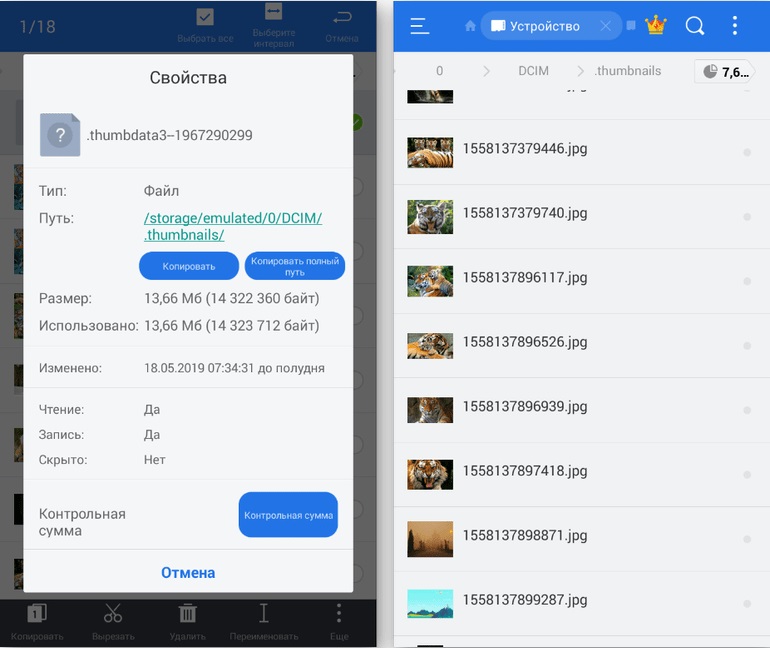
Если вы захотите увидеть эго в «Диспетчере файлов», выбрав показ вместо эскизов «список», то у вас это не получится, поскольку .thumbdata имеет скрытый тип. Решение – выбрать опцию показа скрытых файлов в настройках файлового менеджера или установить приложение «ES Проводник» или «Total Commander».
Можно ли удалить .thumbdata
Наличие .thumbdata заметно упрощает просмотр содержимого галереи. Но тем, кто постоянно только тем и занимается, что чистит место в памяти из-за её нехватки, будет интересно, является ли этот скрытый файл системным и что будет, если его удалить.
Ответ будет положительным: отсутствие на смартфоне .thumbdata никак не скажется на его работоспособности, поскольку при каждом заходе пользователя в галерею операционная система проверяет его наличие и заново создаёт, если он отсутствует.
Да, это займёт некоторое время, но если вы основательно подчистили папку, избавившись от старых и ненужных фото и картинок, размер .thumbdata заметно уменьшится. То есть такая операция имеет смысл, несмотря на кажущуюся напрасность ваших усилий.
Правда, со временем он опять разрастётся, по мере появления новых фотографий, так что рекомендуется удалять индексный файл регулярно, особенно на телефонах с малым объёмом памяти.
Перед изучением вопроса открытия папки .thumbdata для удаления отметим, что на компьютере под ОС Windows такие индексные файлы тоже имеются, но называются они по-другому – Thumbs.db и генерируются в каждом каталоге, где имеются графические файлы.
Как удалить .thumbdata
Многие знают, что в Windows при нехватке оперативной памяти проблема решается с помощью файла подкачки. На смартфонах такой возможности нет, да и сама свободная внутренняя память может отсутствовать. При её дефиците установить новое приложение не получится, и многие операции, для которых нужна запись в память, тоже работать не будут, при этом смартфон может заметно тормозить. Получается, что файлы .thumbnails, с одной стороны, ускоряют просмотр эскизов галереи, а с другой, способствуют замедлению работы телефона. Так что их удаление позволит решить проблему нехватки памяти, пускай и временно.
Избавиться от индексных файлов можно несколькими способами: с помощью имеющегося файлового менеджера, используя компьютер или посредством специальных приложений, чистящих память телефона от мусора.
Файловый менеджер
Можно использовать практически любой, например, ES Проводник, Total Commander или Solid Explorer Classic. Главное условие – у вас должна быть включена опция показа скрытых файлов (сделать это можно в настройках телефона, но лучше непосредственно в проводнике).


Папка .thumbnails, как правило, размещается в каталоге storage/…/DCIM (вместо трёх точек может стоять, например, emulated/0, но проводник сам туда попадёт). Если это SD-карта, то storage/sdcard0.

Итак, запускаем файловый менеджер, переходим в каталог DCIM и видим здесь несколько папок, среди которых есть и .thumbnails.


Можно поступить по-разному: зайти в эту папку и удалить файлы, начинающиеся с .thumbnails.

А можно не заходить и удалить всю папку вместе с содержимым, то есть индексным файлом и эскизами. В любом случае это абсолютно безопасная операция, поскольку сами фотографии находятся в другой папке, а содержимое удалённой восстановится, как только вы зайдёте в галерею.

Проводник Windows
Если вы не привыкли работать с файловым менеджером на смартфоне, но прекрасно управляетесь с Проводником на компьютере, то вам нужно только подключить телефон к ПК, используя USB-кабель. Сам принцип останется тем же. Зато в Windows будет работать поиск, так что вы сможете быстро найти файлы .thumbnails и в других локациях.
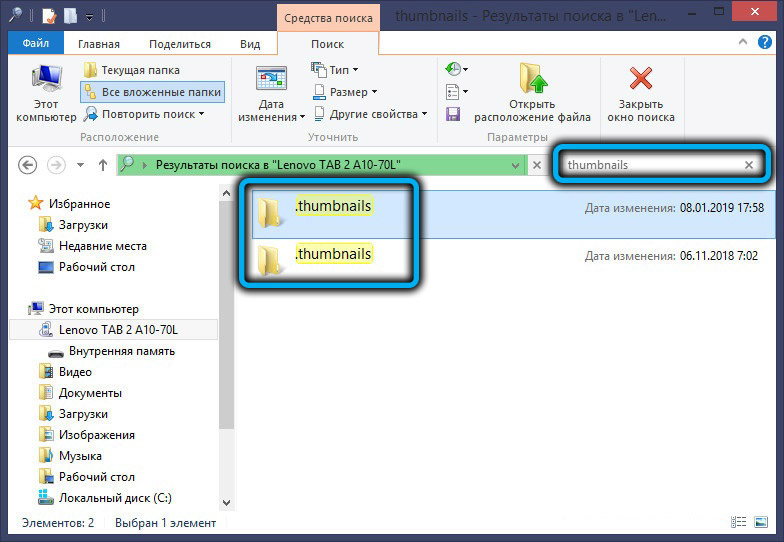
Специализированные утилиты
Их выбор огромен. Можно, например, воспользоваться версией для Android популярного приложения CCleaner, выбрав в панели задач вкладку «Быстрая очистка». В результате высветится список типов файлов, самих файлов и папок, которые программа посчитала возможным удалить. Ищем среди них «Миниатюры», ставим галочку и тапаем «Завершить очистку». Можно также очистить память и от других файлов, если вы знаете, что они не нужны.
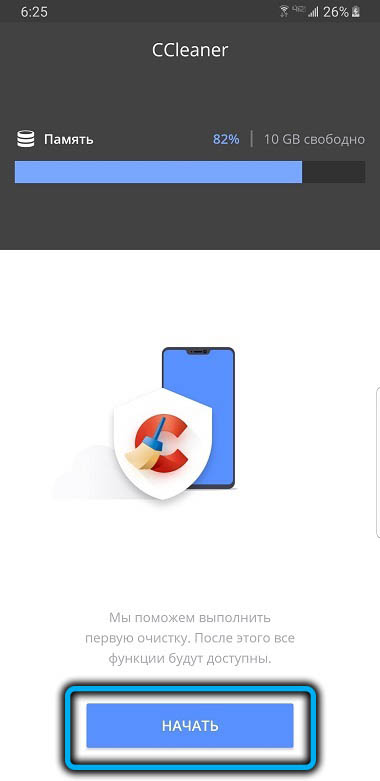
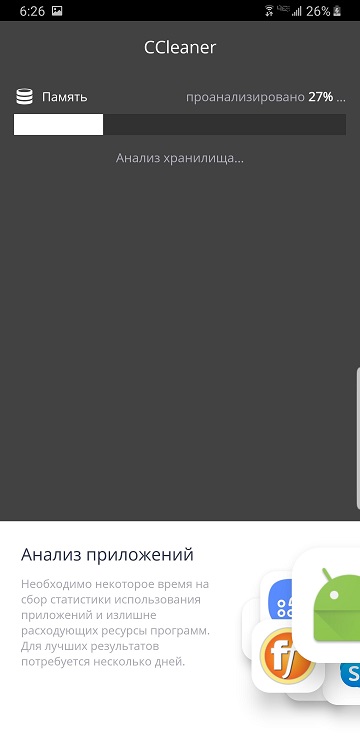
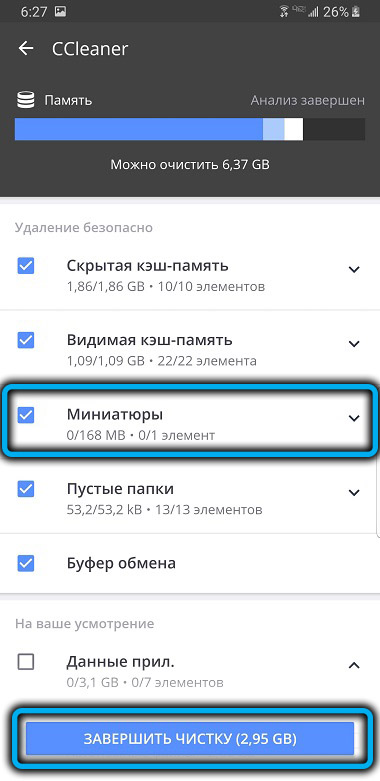
Приложение Unseen Gallery умеет находить все изображения в формате JPEG. Запускаем его, тапаем по кнопке Start, дожидаемся, пока приложение рассортирует все найденные изображения по папкам. Ищем каталог .thumbnails, заходим туда, выделяем все файлы, тапаем по иконке корзины. Unseen Gallery можно использовать и в качестве вьюера, искать фотографии и эскизы по дате или размеру.
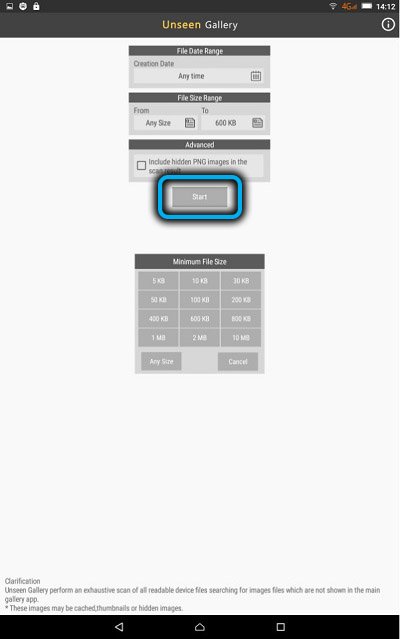
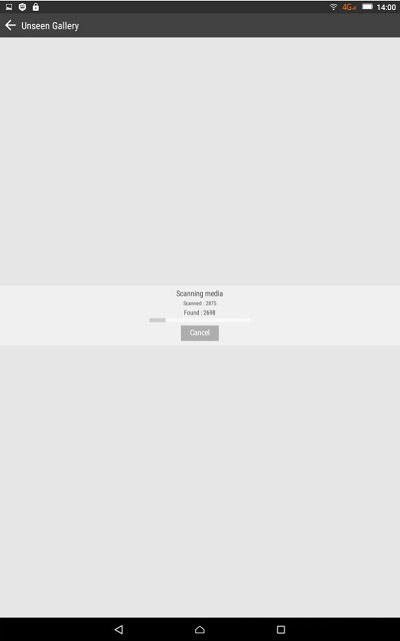
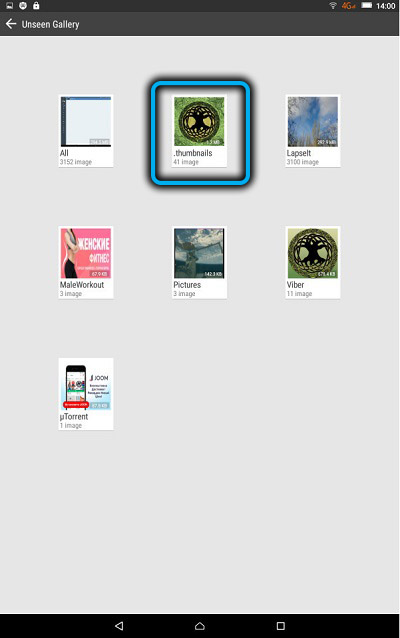
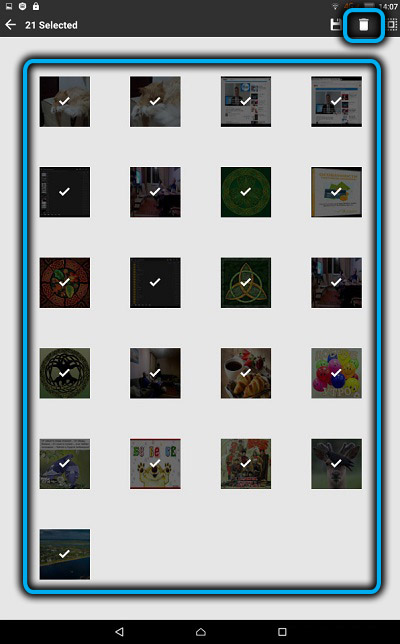
А вот приложение Delete Thumbnails in DCIM, как видно из названия, изначально заточено только на одну функцию – на удаление индексных файлов. Нужно просто тапнуть по жёлтой кнопке и дождаться очистки папки .thumbnails.
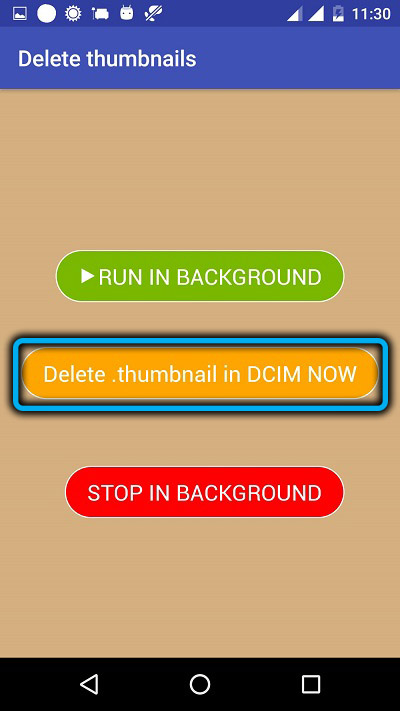
Предупреждение повторного создания каталога
Но что делать, если вас не устраивает повторное создание файлов .thumbnails из-за острого дефицита свободной памяти на мобильном устройстве?


Оказывается, выход есть, и заключается он в использовании того факта, что в операционной системе Android наличие двух объектов (файлов или каталогов) с одинаковыми именами недопустимо, независимо от их локации. В Windows такое ограничение отсутствует – нельзя только иметь файлы с одинаковыми именами в одной папке.


Так что снова берём USB-кабель и подключаем смартфон к ПК. На компьютере через Проводник заходим в папку DCIM и удаляем каталог .thumbnails целиком.


Запускаем Блокнот, ничего в него не записываем и кликаем подпункт меню «Сохранить как» (находится в меню «Файл»). Вписываем имя .thumbnails (вместе с точкой), но обязательно выбираем тип файла «Все», иначе он сохранится с расширением .txt. Осталось скопировать этот пустой файл в телефон в папку DCIM, после чего автоматическое создание одноименного каталога станет невозможным, а без него не будут создаваться и индексные файлы.
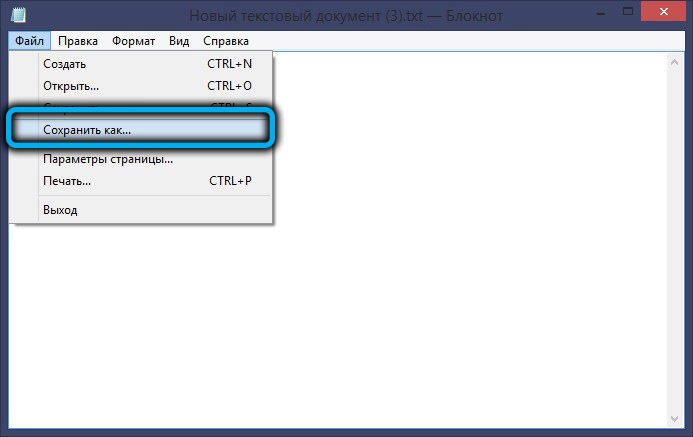
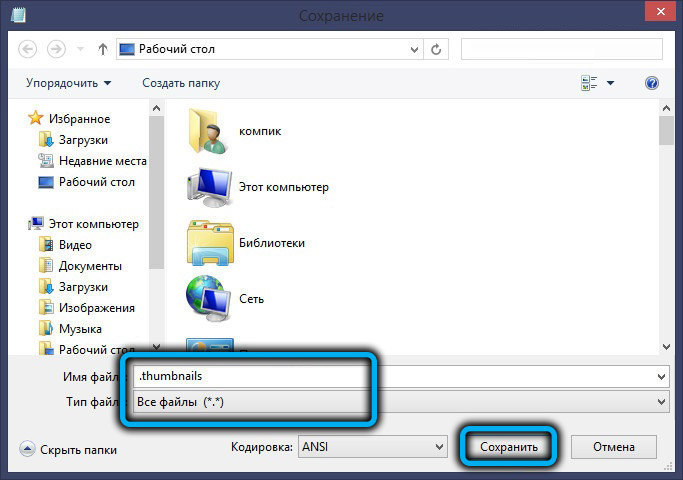
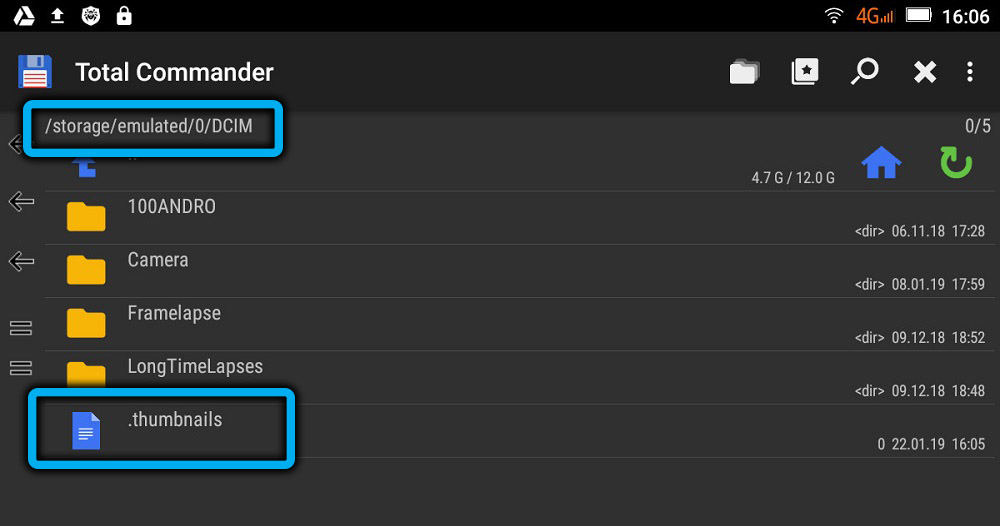
Заключение
Как видим, ваш смартфон имеет немало скрытых резервов освобождения памяти, и сегодня вы познакомились с одним из таких секретов. Особых знаний применение описанных методов не требует, и мы надеемся, что вы сумели ими воспользоваться и тем самым решить свои проблемы.
Примеры этих файлов: ".thumbdata3-1763508120" или ".thumbdata5-1763508120_1", но могут быть и другие их разновидности, все зависит от типа устройства, версии Android и др.

Также папка ".thumbnails" может содержать эскизы фотографий, представляя собой их уменьшенные копии в формате ".jpg".
Предназначение файлов ".thumbdata"
Файлы ".thumbdata" используются с целью индексирования и кэширования и, возможно, содержат обработанные изображения. Они генерируются камерой и галереей, чтобы предпросмотры изображений (эскизы) быстро выводились на экран и пользователи не чувствовали подтормаживания устройства, когда листают фотографии, особенно если у них огромная библиотека. ".thumbdata" файлы могут содержать эскизы уже удаленных изображений. Следовательно, может случиться ситуация, даже если вы удалите все фото из своего устройства, один или несколько ".thumbdata" файлов останутся "жить" на карте памяти, занимая драгоценное место.
Как уже говорилось,".thumbdata" файлы скрыты по умолчанию. Чтобы их увидеть, включите опцию просмотра скрытых файлов во встроенном менеджере. Если такой опции нет, рекомендую скачать приложение "ES Проводник".
Нажмите на кнопку меню в левом верхнем углу, пролистайте меню программы вниз и нажмите на переключатель возле опции "Показывать скрытые файлы".

Как избавиться от ".thumbdata" файлов?
Самая первая мысль, которую пользователи пытаются реализовать, это просто удалить ".thumbdata" файлы. Следует отметить, что такой способ работает, но файлы эскизов будут созданы снова после первого открытия камеры или галереи. Возможно, они будут меньшего размера, но со временем вырастут до той же величины, что и перед удалением, а может и еще больше.
Чтобы навсегда избавиться от ".thumbdata" файлов, нужно удалить не сами файлы, а весь каталог с ними, а затем создать пустой файл с таким же именем, как и каталог, а именно ".thumbnails".

Вот и все! Система будет обманута, так как запрещено создавать два файла или каталога с одинаковым именем в одном месте.
Также можно поступить и з другими папками эскизов, например с каталогом ".dthumb", в папке "DCIM/Camera".

Личный опыт показал, что в результате блокировки ".thumbdata" файлов вышеописанным способом на Android 4.2.1 никакого влияния на работу камеры и галереи не замечено.
В операционной системе Android хранятся тысячи файлов и компонентов, которые отвечают за работу основных функций смартфона. При просмотре корневых папок пользователи часто находят файл DTHUMB. Чаще всего он хранится в директории с изображениями — загруженными из интернета картинками и фотографиями.
Операционная система Android автоматически создает скрытую папку Thumbnails . Когда мы делаем фотографию, в скрытом разделе создается файл DTHUMB. Иногда в названии могут присутствовать дополнительные символы — восклицательный знак или цифры.
Файл DTHUMB используется системой для записи эскизов изображений. Таким образом они создаются только один раз и не генерируются каждый раз по-новому, что снижает нагрузку с системы. Несмотря на это, файл DTHUMB может весить несколько гигабайт. Размер документа увеличивается при создании новых фотографий и сохранении «тяжелых» картинок в памяти смартфона.
Удаление файла DTHUMB
Файл DTHUMB не причинит вред смартфону — он нужен только для хранения эскизов изображений. Единственный дискомфорт, который может принести документ — заполнение свободного пространства на телефоне.
Как вариант, можно скопировать фотографии и изображения на компьютер, после чего удалить файл (если его размеры достигли 1 ГБ или больше). В таком случае со смартфона пропадут эскизы фотографий, которые уже хранятся на компьютере.
В любом случае, по мере создания снимков размер файла будет увеличиваться. При достижении «критической массы» можно проделывать операцию по удалению файла DTHUMB заново. Главное — сделать резервные копии фотографий.
Например, в нашем случае папка Thumbnails занимает 1 ГБ места в памяти. Внутри хранится файл DTHUMB.
Есть возможность «обмана» операционной системы Android, которая не даст возможность создавать файл DTHUMB заново. Для этого нужно удалить корневую директорию .thumbdata. После этого создайте новый файл (важно: не каталог, а именно файл) и назовите его .thumbdata. Теперь эскизы графических материалов не будут сохраняться в отдельном файле, что позволит сэкономить свободное пространство на мобильном устройстве.
Читайте также:

